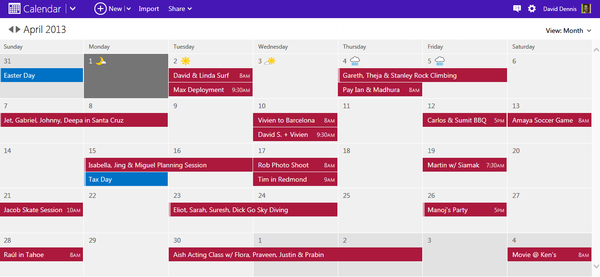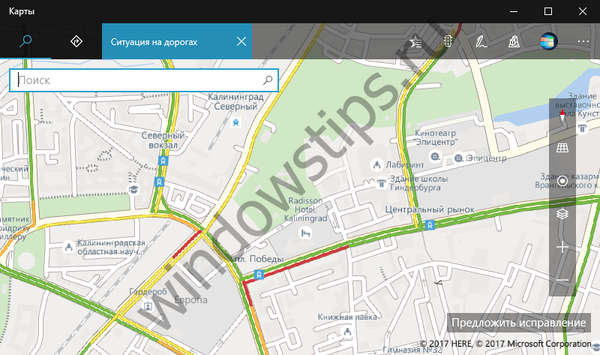V případě nesprávného zobrazení nabití baterie vám pomůže kalibrace baterie notebooku. Postupem času se ztratí původní kapacita baterie vašeho zařízení a úplné nabití se nemusí zobrazit správně (zobrazí se 5% nabití, i když skutečné nabití je 20-30%). Je třeba poznamenat, že fyzické zhoršení nelze vyloučit, ale odečty kontrolérů a softwarové chyby budou vyloučeny..
Jak často potřebujete kalibrovat baterii?
Někteří výrobci doporučují kalibraci každé dva až tři měsíce. To pomáhá přesněji číst hodnoty baterií..
Ve skutečnosti byste se neměli starat o takové časté manipulace, pokud vám záleží na nejpřesnějším ukazateli náboje. Ale když se váš laptop vypne bez jakéhokoli varování nebo si všimnete rychlého vybití baterie za posledních 10-15%, pak je čas kalibrovat baterii.
Jak ručně kalibrovat baterii notebooku
V současné době se používají 2 hlavní metody kalibrace: Ruční nebo Software. Obě metody pracují na stejném principu - úplné vybití a plné nabití baterie pro obnovení regulátoru nabíjení. Jediným rozdílem je, že kalibrační programy baterií notebooku mohou zobrazovat více informací a provádět další softwarové manipulace, aby se dosáhlo co nejlepších výsledků. Z osobní zkušenosti však můžeme říci, že rozdíly mezi těmito dvěma metodami jsou minimální.
Tak pojďme začít. Celý bod kalibrace spočívá v úplném nabití a úplném vybití baterie. V tomto případě bude regulátor nabíjení resetován, což následně přesněji určí poplatek.
Nejprve otevřete parametry schématu napájení: Ovládací panely - Možnosti napájení

Konfigurace napájení

Změňte pokročilá nastavení

Rozbalte nastavení baterie a vyberte možnosti jako na obrázku.

Hlavním cílem těchto manipulací je, že na konci nabíjení zařízení nejde spát, ale přejde do režimu spánku, což je v našem případě pohodlnější. Nastavte úroveň úplného vybití na 5% nebo méně, čím méně, tím lépe. Poté nastavte zákaz přechodu do režimu spánku nebo vypnutí displeje při práci na baterii, aby nedošlo k vybití baterie. Po dokončení všech manipulací je nutné tyto parametry nastavit ve výchozím nastavení nebo podle vašich preferencí.

Postup
- Nabijte baterii na 100%
- Odpojujeme napájecí kabel a zcela vybíjíme baterii, dokud se nevypne (nebo nepřejde do režimu spánku)
- Připojte zařízení k napájení a nabijte jej na 100%
Kalibrační software pro notebook
Kalibrace softwaru je poměrně komplikovaný proces. Velké množství modelů baterií a notebooků, rozdíly v ovladačích čipových sad, ovladačů ACPI a mnoho dalších důvodů neumožňuje vytvoření univerzální aplikace pro kalibraci. Ale takové aplikace stále existují. Většina z nich byla vytvořena výrobci zařízení, což není překvapivé, protože podpora softwarových komponent je jednou z povinností výrobce.
Péče o baterie
Ke kontrole stavu nabití a shromažďování statistik baterií bude bezplatná aplikace BatteryCare fungovat v pohodě. Chybí mu možnost kalibrace, ale informace, které se zobrazují prostřednictvím tohoto softwaru, vám mohou sdělit, zda existují nějaké nedostatky v činnosti notebooku a jeho výkonu..
BatteryCare si můžete stáhnout na oficiálních webových stránkách vývojáře. Tento nástroj zobrazuje nabití baterie a přibližnou dobu do vybití baterie v zásobníku. Aplikace může sledovat teplotu procesoru a pevného disku a informovat vás o jejich přehřátí.

Chytřejší baterie
Dalším programem pro kalibrování baterie notebooku je chytřejší baterie (stáhnout). Tento nástroj je placený, ale existuje bezplatné propagační období. Funkčnost této aplikace je na rozdíl od předchozího programu bohatší. Sběr statistik, oznámení, widgety, kapacita, nastavení napájení jsou hlavní seznam funkcí aplikace. K provedení kalibrace je nutná registrace.


Pokud vám tento software není vhodný, zkuste věnovat pozornost programům a tipům od výrobců notebooků.
Téměř každý výrobce má nástroj pro kalibraci baterie notebooku, obvykle je součástí předinstalovaného softwarového balíčku.
HP - HP Support Assistant
Lenovo - OneKey Optimizer
Kromě toho je možné provést kalibraci prostřednictvím notebooku BIOS. Samsung má samostatný článek na toto téma, který se může hodit i pro jiné notebooky (s Phoenix BIOS)
U ostatních výrobců (Asus, Acer, Dell a další) buď pomůcky chybí nebo jsou velmi zastaralé a existuje jen omezený počet modelů.
Tipy
Chcete-li zachovat správnou funkci zařízení a jeho napájení, měli byste znát několik pravidel:
- Vždy aktualizujte ovladače: Ovladače ACPI a ovladače čipových sad jsou hlavními součástmi odpovědnými za schémata napájení a interakci hlavních softwarových a hardwarových součástí zařízení.
- Aktualizace systému BIOS / UEFI. Udržování aktuálních verzí firmwaru má pozitivní vliv na výkon notebooku.
- Použití různých schémat napájení v závislosti na zatížení. Surfování po internetu a sledování filmů nevyžaduje režim s vysokým výkonem a někdy negativně ovlivňuje indikátory nabíjení.
- V případě, že notebook pracuje pouze na napájení ze sítě nebo je baterie zcela vybitá za 10–15 minut, měli byste zvážit nákup nového zdroje napájení nebo kontaktování servisního střediska a diagnostikovat hardwarovou součást, pokud nová baterie nepomůže.
Doufejme, že vám tento článek pomohl vyřešit váš problém. Pokud máte další dotazy nebo potíže, napište komentář k tomuto článku, pokusíme se pomoci.
Přeji vám krásný den!